Видео по настройке прав доступа пользователей программы:
Этот этап можно выполнить и позже, — в любой момент времени, когда возникнет необходимость ограничения пользователей к функциям программы. Но если изначально планируется такое ограничение, рационально сделать это на раннем этапе настройки.
Типовые роли пользователей программы (наименования достаточно условны, на конкретном предприятии могут быть приняты другие наименования):
• Администратор – сотрудник, выполняющий первоначальную настройку системы и ее дополнительные настройки в процессе работы. Имеет полный доступ ко всем функциям программы.
• Диетсестра – сотрудник, выполняющий планирование питания.
• Технолог (шеф-повар) – сотрудник, непосредственно занятый производством.
• Кладовщик склада – сотрудник, выполняющий отгрузку, прием и учет товара на складе.
• Кладовщик (только по своим складам) – аналогично «кладовщику», но доступ предоставляется только к документам по складу, где пользователь является ответственным.
Быстрый старт в Трактиръ: Management. Начальная настройка
• Бухгалтер – сотрудник, выполняющий оформление документов и контроль взаиморасчетов с контрагентами.
• Аудитор – пользователь программы, имеющий доступ на чтение ко всем данным программы, но не имеющий права на внесение каких-либо изменений в эти данные.
В реальной жизни данные роли могут совмещаться.
Для каждой из ролей в программе существует соответствующий профиль пользователя.
В случае, если требуется дополнительная настройка прав пользователей под специфику предприятия, — она может быть выполнена в пользовательском режиме стандартным для «1С:Предприятие 8» способом.
Настройка списка пользователей
Видео по настройке списка пользователей:
«Администрирование» → «Пользователи»
Заполняем список пользователей программы. Включая всех материально ответственных лиц по складам, независимо от того, будут ли они работать в программе. Для тех пользователей, которые непосредственно будут работать в программе – определяем права доступа:
1. Открываем справочник пользователей: «Администрирование» → «Пользователи».
2. Открываем карточку конкретного пользователя.
3. В меню выбираем пункт «Права доступа».
4. Включаем пользователя в группу, соответствующую его функциям. Или в несколько групп, если у него более широкие обязанности.
Настройка данных о предприятии, особенностей организации питания.
Последующие настройки выполняются на форме настройки «Администрирование» → «Настройки общепита» . Форма содержит:
• Кнопки для доступа к справочникам, доступ к которым нужен в основном в момент настройки программы и изменения в которые вносятся крайне редко. При заполнении справочников следует использовать детальные инструкции из раздела «Справочники»
• Настройки различных констант и числовых параметров, регулирующих работу программы.
Последовательность интерфейсных объектов на форме в целом повторяет рекомендуемый порядок настройки, описываемый ниже.
Структура предприятия и организация питания
Видео по настройке структуры предприятия и организации питания:
Организации
Определяем список юридических лиц, от имени которых ведется бизнес, вводим их основные реквизиты. Если есть только одно юридическое лицо – корректируем данные по элементу «Организация по умолчанию». В этом случае не будет необходимости указывать организацию в документах.
Организации → Ответственные лица
Заполняем список персоналий каждой из организаций. Необходимо ввести: руководителя, главного бухгалтера, технолога, санитарного врача. Введенные здесь данные будут использованы при формировании печатных форм.
√ Несколько складов
Выставляем флаг, если на предприятии более одного склада. Если флаг снят (только один склад), — упрощается интерфейс программы, все операции в программе выполняются по основному складу (он же – кладовая основного пищеблока). Выбор других складов в документах недоступен.
Склады
Заполняем список складов (если их несколько), включая кладовые пищеблоков. Заполняем их параметры.
√ Учитывать приемы пищи
Флаг определяет, надо ли планировать и учитывать производство в разрезе приемов пищи (завтрака, обеда, и т.д.). Как правило, для пищеблоков пансионатов или рабочих столовых такой учет нужен, а для заведений с позаказным питанием (кафе, рестораны) – нет.
Приемы пищи
Заполняем, если надо учитывать приемы пищи. Проверяем, все ли приемы пищи указаны в списке. Добавляем недостающие.
√ Использовать физико-химические показатели
Физико-химические показатели
Этот справочник поставляется заполненным. На этапе настройки следует определить, какие из показателей требуется контролировать. Для этого для соответствующих позиций справочника надо выставить флаг «Необходим контроль».
Варианты спецификаций
Заполняем варианты спецификаций, если они используются. Это нужно, когда одни и те же блюда готовятся по разным рецептурам (например, для ресторана и столовой, зимняя/летняя рецептуры).
Виды питания
Настройка необходима, даже если вид питания один. Для каждого из видов питания обязательно определить набор приемов пищи, ввод прочих параметров можно выполнить позже.
√ Несколько пищеблоков
Если флаг снят, все операции в программе выполняются по основному пищеблоку, выбор других пищеблоков в документах недоступен.
√ Несколько цехов
Выставляем флаг, если хотя бы в одном из пищеблоков есть несколько цехов, а планирование и учет изготовления блюд ведется в разрезе этих цехов
Пищеблоки
Вводим список пищеблоков предприятия. Вводим их параметры.
√ Учет питания по контрагентам
Если данный флаг выставлен, появляется возможность планирования производства блюд отдельно по контрагентам-потребителям и их точкам (адресам) доставки. Этот функционал важен для комбинатов питания, производящих и доставляющих продукцию по многим адресам.
Особенности учета
Видео по настройке особенностей учета:
√ Работает во взаимодействии с другим ПО
Флаг выставляется, если конфигурация обменивается данными с «1С:Бухгалтерия 8». В этом случае накладываются некоторые ограничения на ввод данных, — справочники «Контрагенты» и «Договора контрагентов» должны загружаться из бухгалтерской программы, элементы этих справочников не должны создаваться в программе.
√ Вести учет по партнерам
Если флаг выставлен, то в приходных/расходных документах требуется указание партнера. (см. описание справочника «Партнеры»). И ведется суммарный учет взаиморасчетов по всем юридическим лицам (контрагентам) партнера. Иначе – учет взаиморасчетов ведется только по контрагентам.
√ Вести учет в разрезе договоров
Если флаг выставлен, учет взаиморасчетов с контрагентами ведется в разрезе договоров, во всех документах прихода/расхода по контрагенту должен также вводиться договор.
√ Ввести учет по видам финансирования
Если флаг выставлен, то в приходных/расходных документах ведется учет по видам финансирования. Например – «Бюджетное», «За счет профсоюза», «За счет собственных средств» и т.п.
Виды финансирования
Заполняем справочник возможных видов финансирования
√ Вести товарный учет в ценах с НДС
Определяет, как хранятся цены закупки в программе – с НДС или без.
Изменение данного флага допустима только на этапе настройки системы. Если его изменить после того, как в информационную базу внесены документы, — для корректной работы программы необходимо проверить и перепровести все документы, что не всегда возможно из-за высокой трудоемкости. В случае реальной необходимости изменения политики учета НДС, рекомендуется создать новую информационную базу и документом «Инвентаризация» перенести в нее складские остатки на момент изменения политики.
√ Есть розничная или оптовая реализация продукции
Если флаг установлен, то становится доступной подсистема реализации продуктов и готовых изделий, а также та часть интерфейса программы, которая необходимая для обеспечения функционирования этой подсистемы.
Виды цен реализации
Если выставлен флаг «Есть розничная или оптовая реализация продукции», — заполняем перечень возможных видов цен реализации и схемы ценообразования по ним.
Контроль при планировании производства.
Видео по настройке контроля при планировании производства:
Программа выполняет контроль того, насколько стоимость питания по плану-меню отклоняется от целевых значений, указанных в справочнике «Виды питания».
√ Контроль отклонений по продуктовой закладке
Если флаг выставлен, то при планировании питания будет выполнятся контроль отклонения от плановых цифр только по стоимости продуктовой закладки. В ином случае – контролируем отклонения от плановых цифр стоимости блюд в учетных ценах.
Допустимый % отклонения стоимости питания
Определяет в каких рамках допускается отклонение стоимости питания от плановых цифр.
√ Контроль только отрицательных отклонений стоимости
Если флаг выставлен, при планировании питания будет выполняться контроль только отрицательных отклонений стоимости питания от плановых цифр, заданных для вида питания.
Метод расчета стоимости продуктовой закладки
Одно из:
• По последней закупочной цене. Используется последняя цена закупки на дату доку-мента или на текущую дату. Наиболее объективный вариант, так как цены редко снижаются. Но могут возникать проблемы, если последняя закупка выполнялась по аномально высокой или низкой цене.
• По средней цене складских остатков. Программа рассчитывает среднюю цену остатков товара на складе на дату документа или на текущую дату. Если товар на складе лежит долго, а цена его активно растет, этот метод будет давать большую погрешность.
√ Использовать цены закупки продуктов только по складам пищеблока
Если флаг выставлен, цены закупки продуктов в плане-меню будут браться только по приходным накладным на склады конкретного пищеблока. Это имеет смысл, когда пищеблоки географически разнесены, и стоимость продуктов существенно отличается в разных регионах.
Настройки статей движений
Видео по настройке статей движений:
√ Вести учет по статьям движения
Если флаг выставлен, то при списании продуктов необходимо указание статьи движения (расход на производства, порча, реализация, …)
Статьи движений
Заполняем справочник возможных статей движений продуктов и товаров
При списании на производство. При разделке. При реализации. При пересортице.
Указываем статьи движений, заполняемые по умолчанию в соответствующих документах.
Прочие настройки
Предельный процент отклонения цены закупки
Используется для контроля ошибок ввода закупочных цен в документах прихода. Если вводимая цена отклоняется на указанный здесь процент от средней цены 3-х последних закупок, пользователь уведомляется об этом.
√ Упрощенный режим работы
Если флаг выставлен, скрыта часть элементов форм документов, упрощен интерфейс. В частности, предполагается, что приход/расход товаров происходит строго по документу, без отклонений. Перемещения между складами происходят мгновенно, товаров в пути нет. Нет адресных складов.
Заполнение справочников
Планирование → Блюда, продукты, полуфабрикаты
Заполнение или редактирование справочника. Заполнение данных о возможных порциях блюд.
Планирование → Блюда, продукты, полуфабрикаты → Спецификации
Заполняем спецификации для изготавливаемых блюд.
Планирование → Блюда, продукты, полуфабрикаты → Аналоги
Заполняем возможные замены продуктов в блюдах.
Планирование → Спецификации → Калькуляционные карточки
Создаем при необходимости калькуляционные карточки на блюда.
Планирование → Типовые меню
Заполняем справочник, если есть «цикличка».
Настройка обменов с бухгалтерской программой.
1. Администрирование → Синхронизация данных Настраиваем обмен с бухгалтерской программой. См. раздел «Обмен данными с другими программами».
2. Выполняем обмен, загружаем данные об остатках на складах или вручную вводим результаты инвентаризации.
3. Закупки и склад → Номенклатура Настраиваем соответствие позиций справочника «Номенклатура» позициям справочника «Блюда, продукты, полуфабрикаты».
Источник: fort.crimea.com
ТРАКТИРЪ

195112, г. Санкт-Петербург,
Заневский проспект, д. 30,
корп. 2, БЦ «Ростра», 5 этаж.
121170, г. Москва,
Кутузовский проспект, д. 36 ст4,
БП «Казакова», цокольный этаж.
Другие сайты ГК СофтБаланс chevron_right
Другие сайты ГК СофтБаланс
- Поставка и внедрение 1С
- Торговое оборудование
- Автобизнес
- Курсы 1С
- Мобильные приложения iRECA
- Аренда ПО
- Интернет-решения
- Трактиръ
- IT-аутсорсинг
- RETAILhttps://sb-sale.ru/catalog/programs/traktir/» target=»_blank»]sb-sale.ru[/mask_link]
37:Учет в кафе
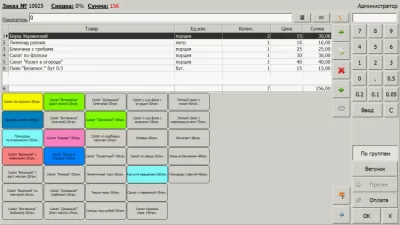
37:Учет в кафе Самая доступная программа для небольших ресторанов, кафе, баров, точек быстрого питания, столовых. 37:Учет в кафе – это удобное, недорогое, интуитивно понятное программное решение с полным функционалом ресторанного фронта, фронта кухни и бэк-офиса, легкое в использовании и не требующее длительного обучения персонала. 37:Учет в кафе позволит Вам: сократить время обслуживание клиентов упростить и ускорить работу официантов избежать ошибок в обслуживании и в расчетах упростить (усовершенствовать) работу кухни упростить (систематизировать) работу администратора вести точный учет денежных средств получать отчетность по работе официантов, по продажам, по товарам; по блюдам и т. д. ведение упрощенного складского учета Что умеет программа Учет в кафе Установка платформы под операционные системы Windows Работа нескольких рабочих мест в одной сети (в одной базе) Работа с сенсорным и обычным монитором Вход пользователей по индивидуальному логину ( пароль, штрих код) Разделение и распределение прав пользователей (Управляющий, Администратор, Официант 1, Официант 2 и т.д.) Удобный пользовательский интерфейс Ведение базы клиентов Разделение блюд по подразделениям (кухня, бар, суши и т.д.) Вывод заказа на кухню (на кухонный монитор) или печать бегунков Печать предварительного чека Возможность предоставления скидок Возможность предоставления кредита зарегистрированным клиентам Настройка прав доступа к элементам программы Создание документов поступления и списания товаров Выпуск полуфабрикатов Отчет по движению денежных средств Отчеты по продажам за смену, за период времени Отчет по пользователям (продажи за период времени) Отчет по товарам Отчет по остаткам Отчет по движению полуфабрикатов Материальный отчет (поступило, продано, остаток) Расчет потребности в товарах
Версии
x32/x64 (19.8 МБ)
Нет официального представителя разработчика на сайте
Стать представителем
Рейтинг
Нажмите, для быстрой оценки
Оставить отзыв
Отзывы
7 лет назад
Кто то знает что за код карты выдает пристарте проги?
7 лет назад
Это демо-база, карта администратора — 0000. Читайте документацию на сайте программы
Похожие приложения
Alcohol 120%
Версия: 2.1.1.61
Версия: 8.92.0.2 (85.01 МБ)
Версия: 4.0 Buil (10.46 МБ)
Источник: freesoft.ru